萬盛學電腦網 >> 圖文處理 >> Coreldraw教程 >> CorelDRAW設計端午節吊旗海報教程
CorelDRAW設計端午節吊旗海報教程
今天給大家講的教程就是如何利用CorelDRAW 把完整圖片任意的拆分。本教程會講怎麼把一張圖片弄的像瓷磚一樣一塊塊的貼在牆上,然後我們可以隨意的去掉其中任意一塊。很簡單,有需要的快來學習吧。
先看一下我們的最終效果圖吧:
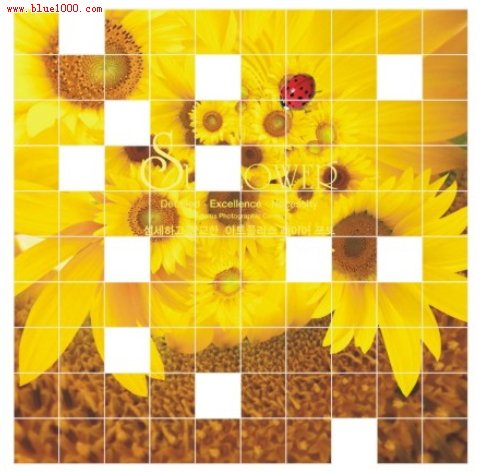
(點小圖看大圖)
首先我們要導入需要的圖片或者自己事先做好的圖形,然後根據圖片的大小來設置所需要的網格數,例如我們把這個菊花圖設置為14行10列。
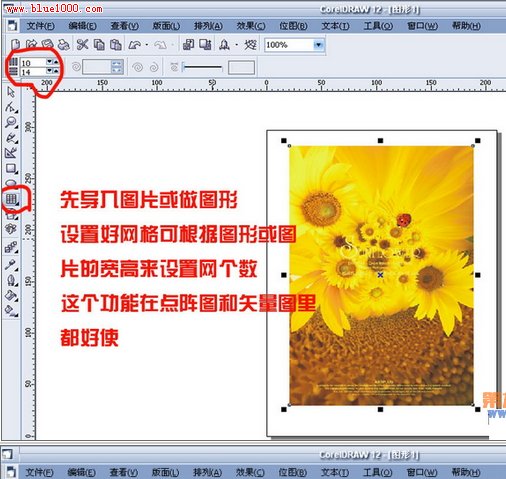
(點小圖看大圖)
然後選擇圖片拖拽進網格內,右鍵選擇”精確裁剪到內部“選項
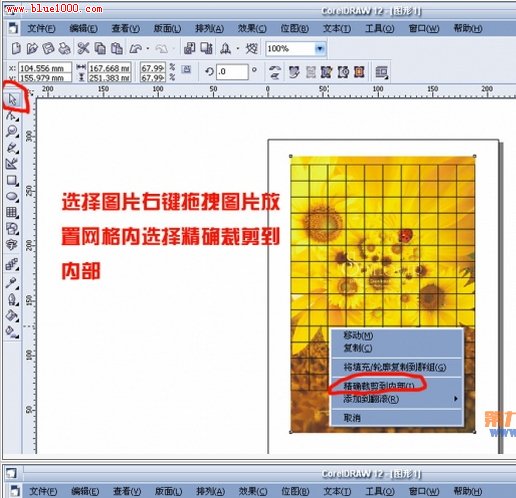
(點小圖看大圖)
這時候我們就可以給網格的外框色選擇顏色了,然後再解散群組就可以了

(點小圖看大圖)
解散群組後,就可以隨意的拆分圖片了
這篇教程像思緣的朋友們介紹使用CDR制作道旗的方法和具體過程。教程主要介紹的是使用傳統圖案來制作商業設計中挺常見的道旗廣告。教程挺不錯的,講解思路比較清晰,推薦到思緣和正在學習CDR的朋友們一起分享學習了。
最終效果:

具體的制作步驟如下:
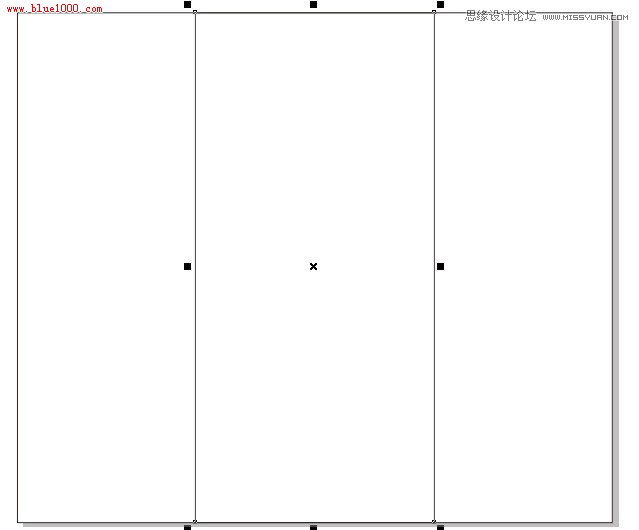
新建頁面,繪制矩形
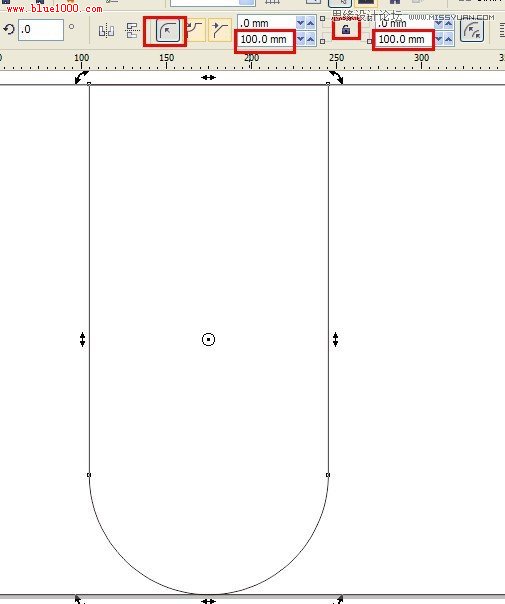
設置屬性
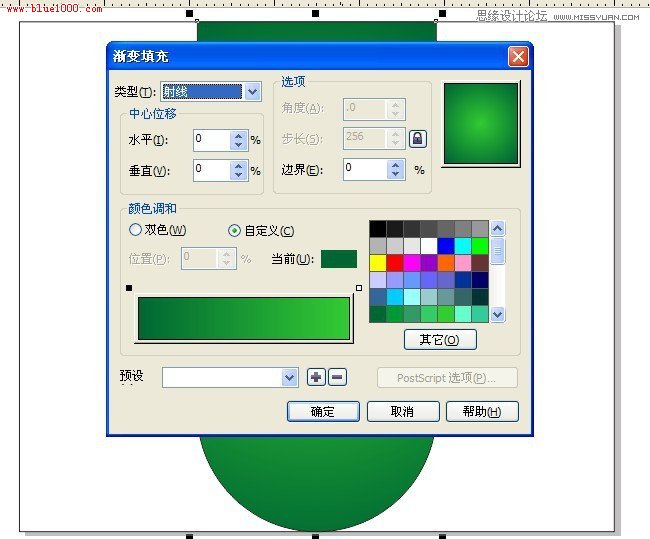
f11,填充漸變顏色

導入傳統素材
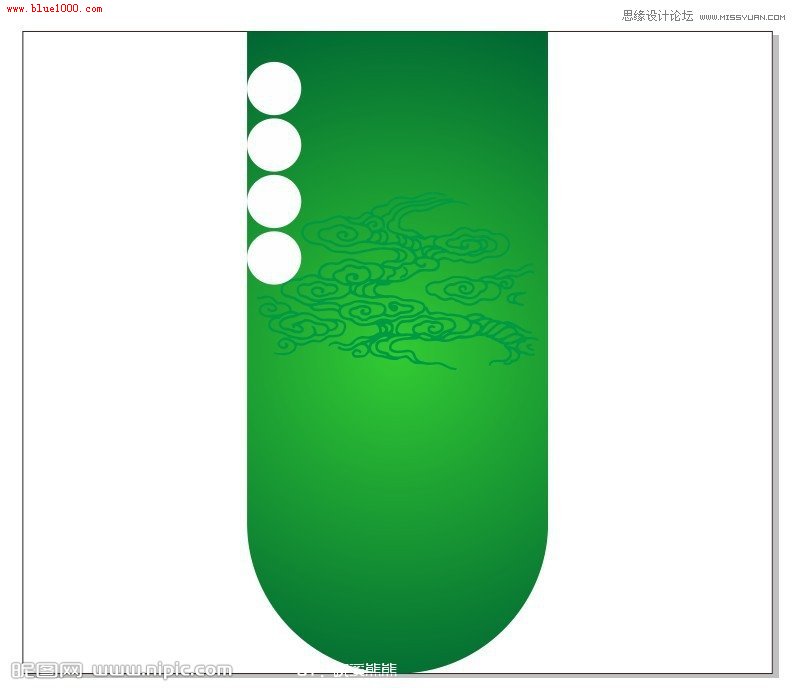
在左邊畫四個圓形
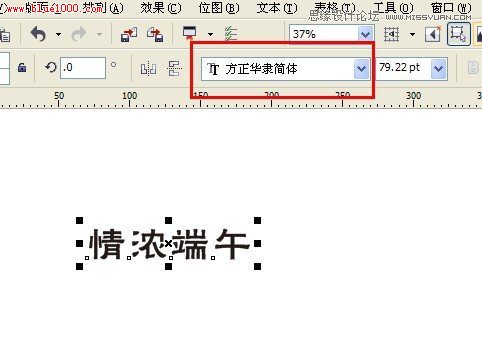
輸入文字,設置字體

放在圓形上面

轉曲,文字和圓體修剪

濃情端午往左邊移動一點
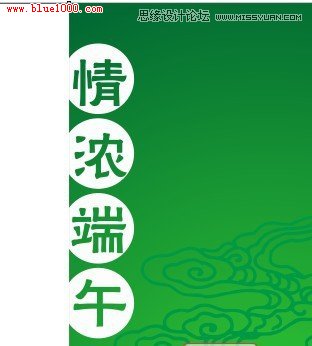
精確裁剪在容器裡面
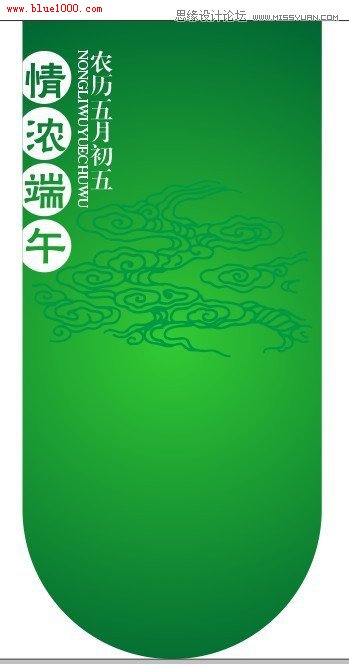
繼續輸入文字
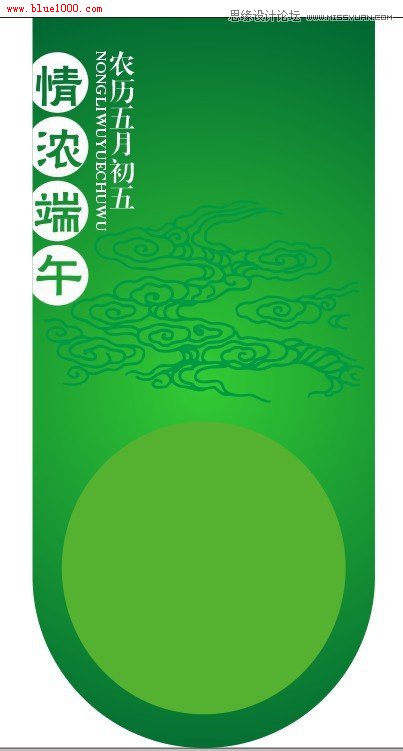
繪制圓形

按住ctrl鍵往中心縮放一個圓形
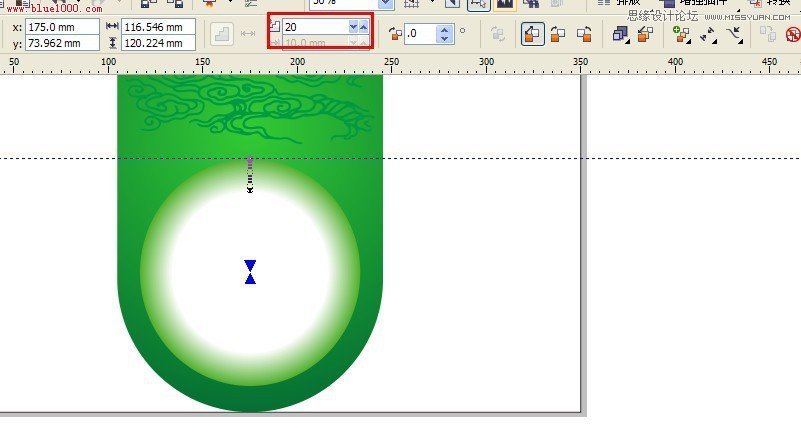
設置調和效果
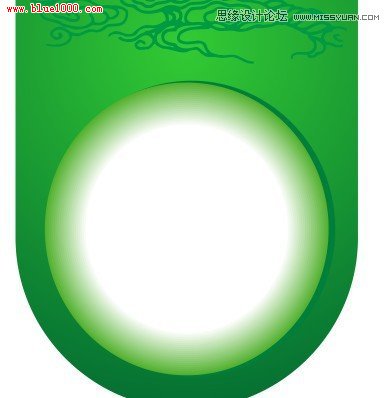
復制一個圓,放在最下面,填充顏色

把花環素材放入頁面中
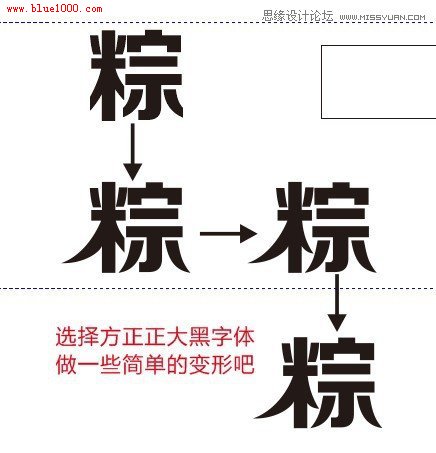
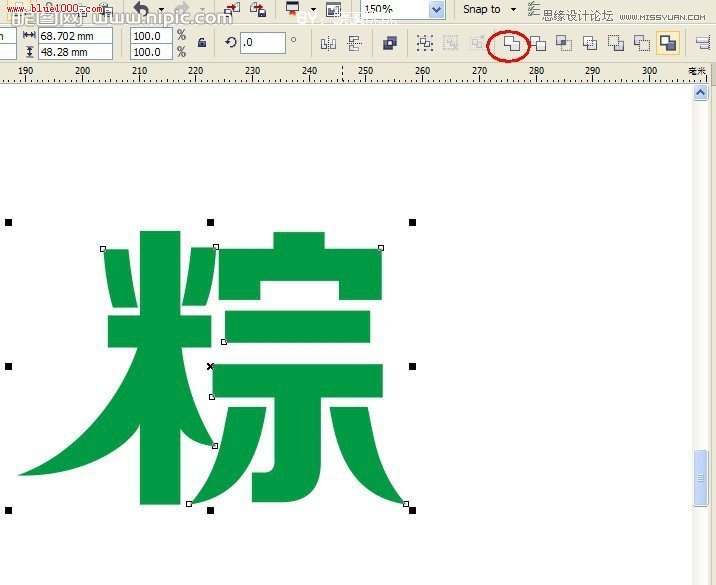
我們對這個字進行焊接
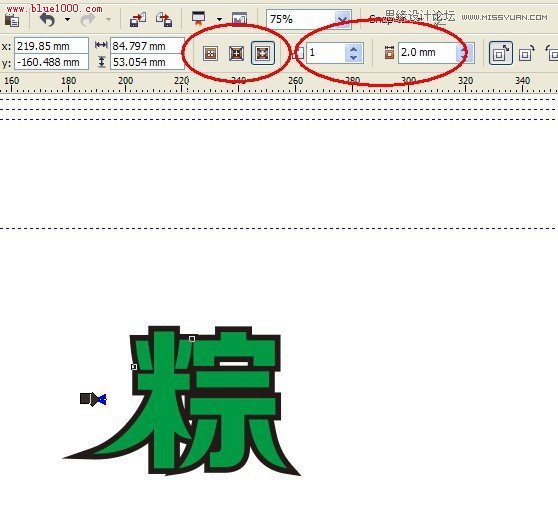
輪廓設置
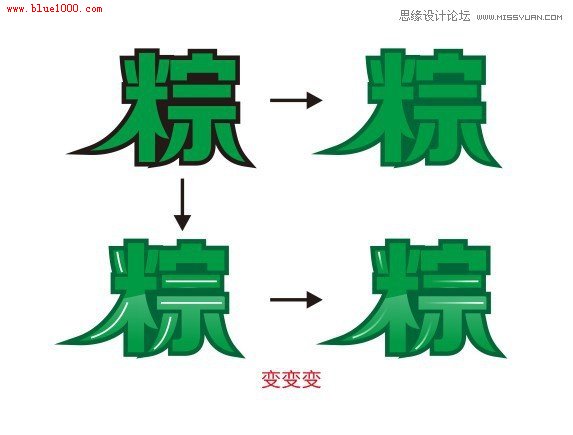

把"粽"放在頁面中,然後添加"飄香素材"

"飄香"添加陰影效果
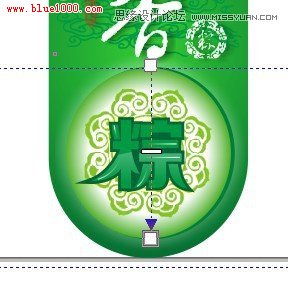
下面的圓體,再添加一個陰影

Coreldraw教程排行
軟件知識推薦
相關文章
copyright © 萬盛學電腦網 all rights reserved



